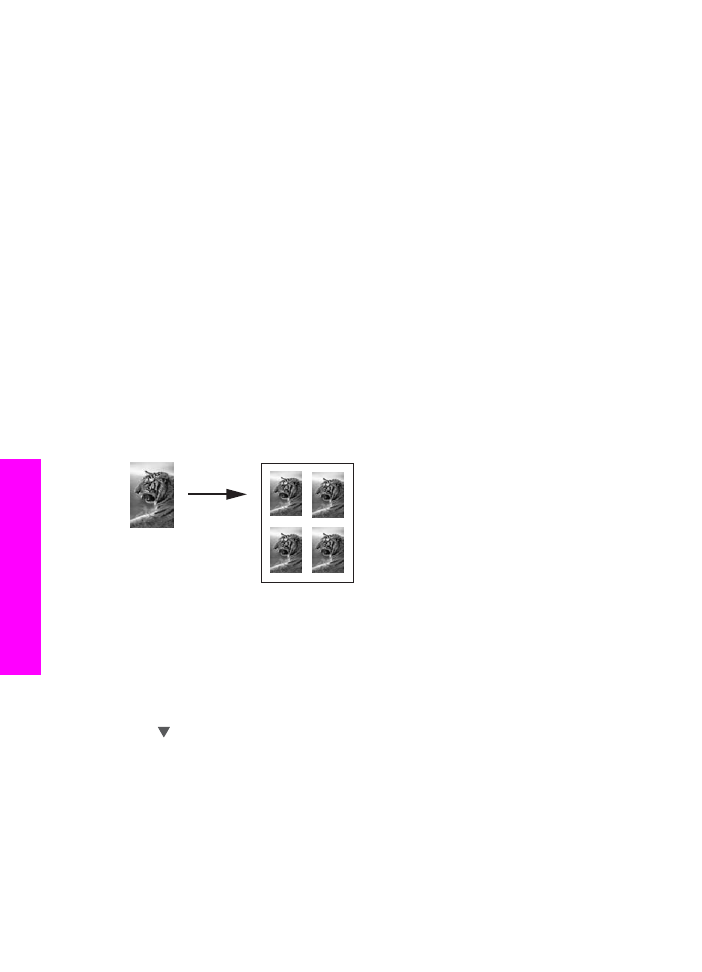
1 ページに同じ写真を複数コピーする
1
ページに複数のコピーを印刷するには、「
コピー
メニュー
」
から 「
縮小
/
拡大
」
で画像サイズを選択します。
画像サイズを選択すると、複数の写真コピーを給紙トレイにセットした用紙
全体に配置するかどうか、メッセージが表示されることがあります。
1 ページに写真を複数コピーするには
1
用紙が給紙トレイにセットされていることを確認します。
2
表を下にして、ガラス板の右下隅に合わせて原稿の写真を乗せます。
写真の長い辺をガラス板の底辺に合わせて置きます。
3
コピー領域で、「縮小
/拡大」を押してから「7」を押します。
「
縮小
/拡大
」
メニューが表示され、「
画像サイズ
」
が選択されます。
4
を押して写真のコピー サイズを選択します。 次に 「OK」 を押しま
す。
選択した画像サイズによって、
「
ページに複数枚
?
」
メッセージが表示さ
れることがあります。給紙トレイにセットした用紙に写真のコピーを複
数配置するか、
1 枚だけ配置して印刷するかを指定できます。
画像のサイズが大きい場合は、画像の数を選択するよう表示されること
はありません。この場合、ページにコピーされる画像は
1 つだけです。
5 「
ページに複数枚
?
」
メッセージが表示されたら、「
はい
」
または 「
いい
え
」
のいずれかを選択します。次に 「OK」 を押します。
第
7 章
72
HP Officejet 7300/7400 Series All-in-One
コピー機能の使
用
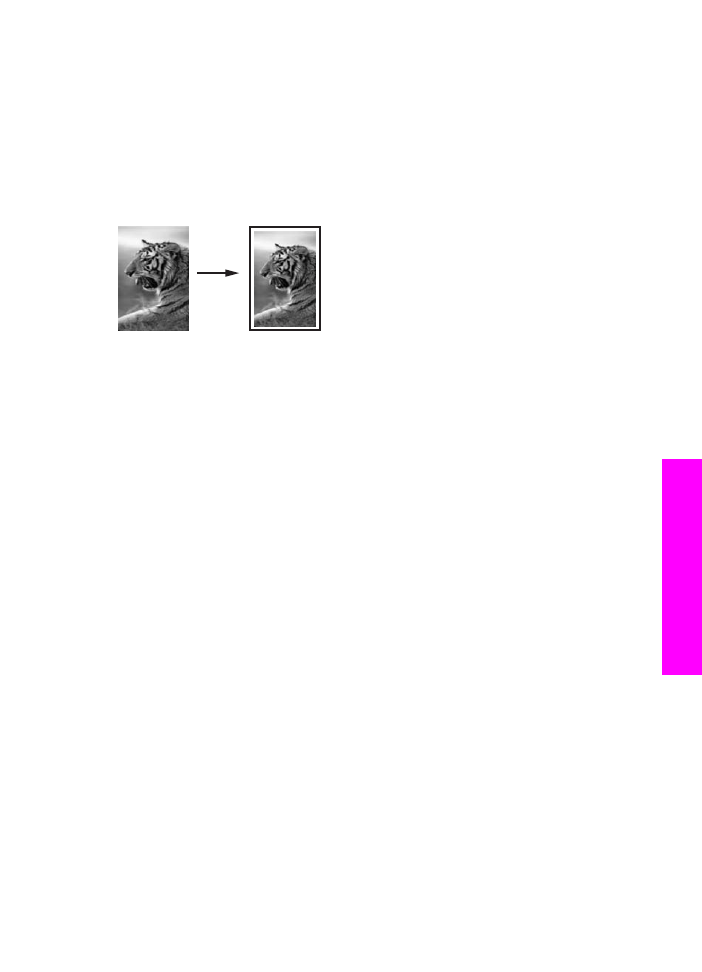
6 「コピー スタート - モノクロ」 または 「コピー スタート - カラー」 を押
します。
レターまたは